Git - Operazione di Creazione: Una Guida per Principianti
Ciao a tutti, futuri maestri di Git! Sono entusiasta di essere il vostro guida in questo emozionante viaggio nel mondo di Git. Come qualcuno che ha insegnato programmazione per anni, posso dirvi che Git è come un supereroe per i programmatori - salva la giornata (e il vostro codice) più e più volte. Allora, immergiamoci e impariamo come creare con Git!
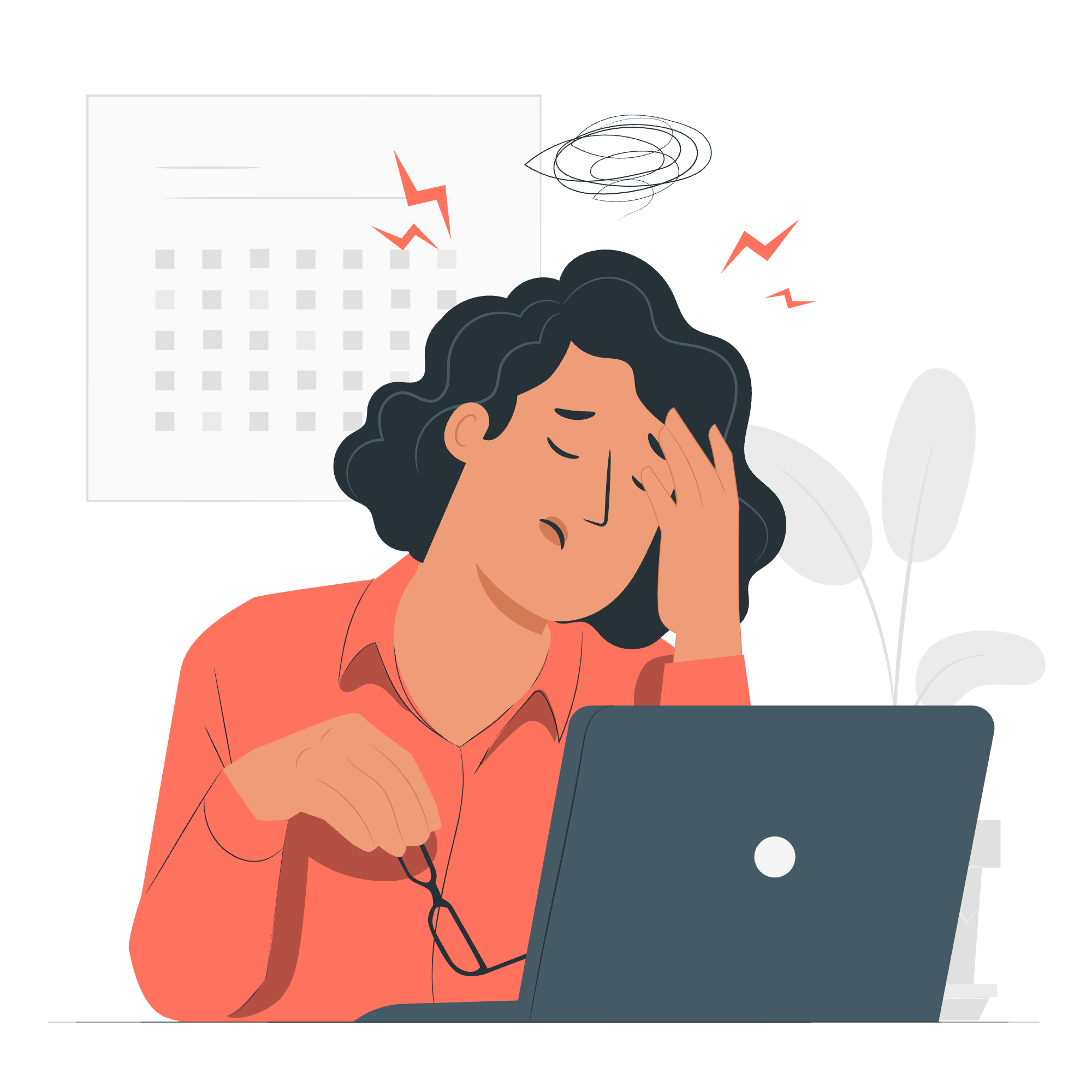
Creare un Nuovo Utente
Prima di iniziare a lavorare con Git, dobbiamo impostare la nostra identità. Pensate a questo come creare il vostro alter ego da supereroe nell'universo di Git.
Ecco come facciamo:
git config --global user.name "Il Tuo Nome"
git config --global user.email "[email protected]"Analizziamo questo:
-
git config: Questo è il comando che usiamo per configurare Git. -
--global: Questo flag significa che stiamo impostando questa configurazione per tutti i progetti Git sul nostro computer. -
user.name: Qui impostiamo il nostro nome. -
user.email: E qui impostiamo la nostra email.
Ricordatevi di sostituire "Il Tuo Nome" e "[email protected]" con il vostro vero nome e email. Queste informazioni verranno aggiunte a tutti i commit che fate, come una firma sul vostro capolavoro!
Creare un Repository Nude
Ora che abbiamo la nostra identità da supereroe, creiamo il nostro primo repository Git. Ma non qualsiasi repository - stiamo per creare un repository nude.
Un repository nude è come una cassaforte dove conserviamo il nostro codice, ma non lavoriamo direttamente al suo interno. È perfetto per condividere il codice con gli altri.
Ecco come creiamo un repository nude:
git init --bare /percorso/al/repo.gitAnalizziamo questo:
-
git init: Questo inizializza un nuovo repository Git. -
--bare: Questo flag dice a Git di creare un repository nude. -
/percorso/al/repo.git: Questo è dove specificate il percorso e il nome del vostro repository.
Per esempio, se volete creare un repository chiamato "my-awesome-project" nella vostra directory home, potreste fare:
git init --bare ~/my-awesome-project.gitGenerare una Coppia di Chiavi RSA Pubblica/Privata
Ora, dobbiamo creare un segno di riconoscimento segreto con il nostro repository Git. Nel mondo digitale, facciamo questo con qualcosa chiamato una coppia di chiavi RSA.
Ecco come la generiamo:
ssh-keygen -t rsa -b 4096 -C "[email protected]"Analizziamo questo:
-
ssh-keygen: Questo è il comando per generare chiavi SSH. -
-t rsa: Questo specifica che vogliamo una chiave di tipo RSA. -
-b 4096: Questo imposta la lunghezza della chiave a 4096 bit per una maggiore sicurezza. -
-C "[email protected]": Questo aggiunge un commento alla chiave (solitamente la vostra email).
Quando eseguite questo comando, vi chiederà dove salvare la chiave e se volete impostare una passphrase. Per i principianti, è accettabile usare la posizione predefinita e saltare la passphrase (premere Invio).
Aggiungere le Chiavi a authorized_keys
Ora che abbiamo il nostro segno di riconoscimento segreto (la nostra chiave RSA), dobbiamo dire al nostro server Git che è okay riconoscere questo segno. Lo facciamo aggiungendo la nostra chiave pubblica a un file speciale chiamato authorized_keys.
Ecco come facciamo:
cat ~/.ssh/id_rsa.pub >> ~/.ssh/authorized_keysQuesto comando fa quanto segue:
-
cat ~/.ssh/id_rsa.pub: Questo visualizza il contenuto del file della vostra chiave pubblica. -
>>: Questo appende l'output a un file. -
~/.ssh/authorized_keys: Questo è il file dove aggiungiamo la nostra chiave.
Se il file authorized_keys non esiste, questo comando lo creerà. Se esiste già, aggiungerà la vostra nuova chiave alla fine del file.
Pushare le Modifiche al Repository
Finalmente, siamo pronti a pushare il nostro codice al repository! È come inviare il vostro capolavoro completato alla galleria per l'esposizione.
Ecco come facciamo:
git push origin masterAnalizziamo questo:
-
git push: Questo è il comando per inviare le vostre modifiche a un repository remoto. -
origin: Questo è il nome predefinito che Git dà al server da cui avete clonato. -
master: Questo è il nome del branch a cui state pushando.
Ma aspettate! Prima di pushare, avete bisogno di avere delle modifiche da pushare. Ecco una breve panoramica di come fare modifiche e committarle:
- Fate modifiche ai vostri file
- Aggiungete le modifiche:
git add . - Committate le modifiche:
git commit -m "Il vostro messaggio di commit" - Poi pushate:
git push origin master
Ecco un esempio di tutto il processo:
echo "Ciao, Git!" > README.md
git add README.md
git commit -m "Aggiungere file README"
git push origin masterQuesto crea un file README, lo aggiunge a Git, lo committa con un messaggio e poi lo pusha al repository.
Riepilogo delle Operazioni di Creazione di Git
Ecco una tabella che riepiloga le principali operazioni di creazione di Git che abbiamo coperto:
| Operazione | Comando | Descrizione |
|---|---|---|
| Configurare utente | git config --global user.name "Il Tuo Nome" |
Imposta il nome per i commit di Git |
| Configurare email | git config --global user.email "[email protected]" |
Imposta l'email per i commit di Git |
| Creare repository nude | git init --bare /percorso/al/repo.git |
Crea un nuovo repository Git nude |
| Generare chiave SSH | ssh-keygen -t rsa -b 4096 -C "[email protected]" |
Genera una nuova coppia di chiavi RSA |
| Aggiungere chiave pubblica | cat ~/.ssh/id_rsa.pub >> ~/.ssh/authorized_keys |
Aggiunge la vostra chiave pubblica a authorized_keys |
| Pushare modifiche | git push origin master |
Invia le vostre modifiche al repository remoto |
Ecco fatto! Avete appena imparato le basi della creazione con Git. Ricordate, come ogni superpotere, Git richiede pratica per essere padroneggiato. Non abbiate paura di sperimentare e fare errori - è così che impariamo!
Continuate a programmare, continuate a creare, e, cosa più importante, continuate a divertirvi con Git!
Credits: Image by storyset
